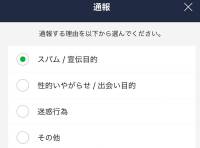「LINE(ライン)」を利用していたら、ある日突然「メンバーがいません」(or「メンバーなし」)のトークルームが出現……。それを開くと「Unknownが退出しました」と表示されており、なにがあったのか不安になりますね。
「メンバーがいません」と表示される条件は、相手が「LINE」のアカウントを削除した、グループトークで誰かに退会させられたなどです。ブロックとは無関係なのでその点はご安心を。
そこで本記事では「メンバーがいません」について詳しく解説。表示条件のほか、復元はできるか、削除して大丈夫か、など対処法も紹介していきます。
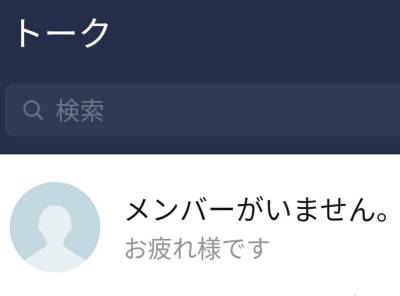
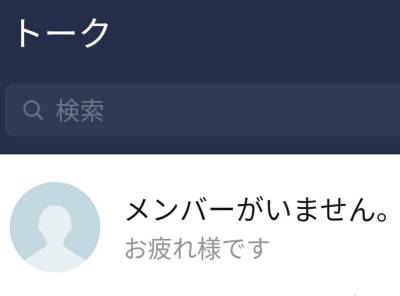
LINE「メンバーがいません」と表示されるのはブロックと無関係 どういう状態か徹底解説
最終更新日:2023年07月12日
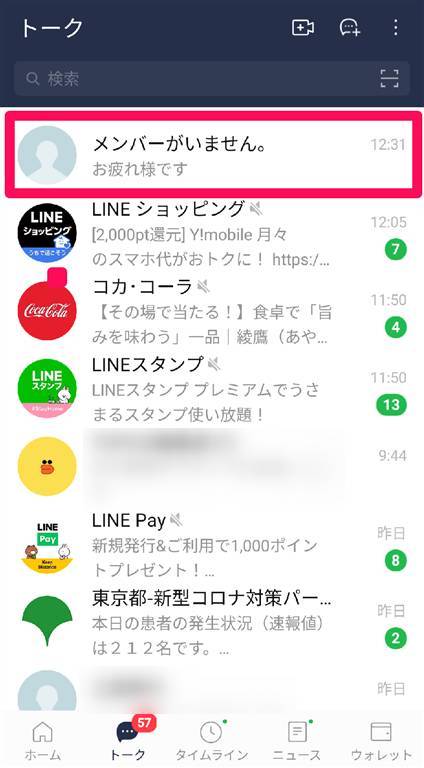
▲トーク画面で「メンバーがいません。」と表示される条件と対処法を解説。
「メンバーがいません」と「メンバーなし」の違い
状況やOSにより、表記が「メンバーがいません」か「メンバーなし」に変わります。たとえばiPhoneでは状況次第で両表記が表示されるのに対し、Androidでは「メンバーがいません。」に統一されています。
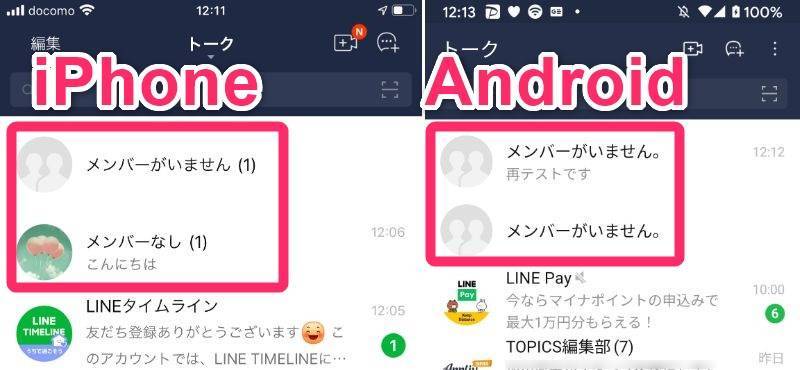
▲iPhoneでは状況次第で表記が変わるのに対し、Androidでは「メンバーがいません。」で統一されている。
表記が違うだけで内容は同じ
混乱しそうですが、両者は表記が違うだけで、内容は変わりません。本記事では以降、基本「メンバーがいません」と表記します。
LINEで「メンバーがいません」になる条件
「メンバーがいません。」と表示される条件は、1対1トーク、複数人トーク、グループトークでそれぞれ異なります。
【1対1トークの場合】相手が「LINE」のアカウントを削除した
1対1トークで「メンバーがいません。」と表示される条件は、相手が「LINE」のアカウントを削除することです。アカウントを2つ使って実際に確かめてみました。
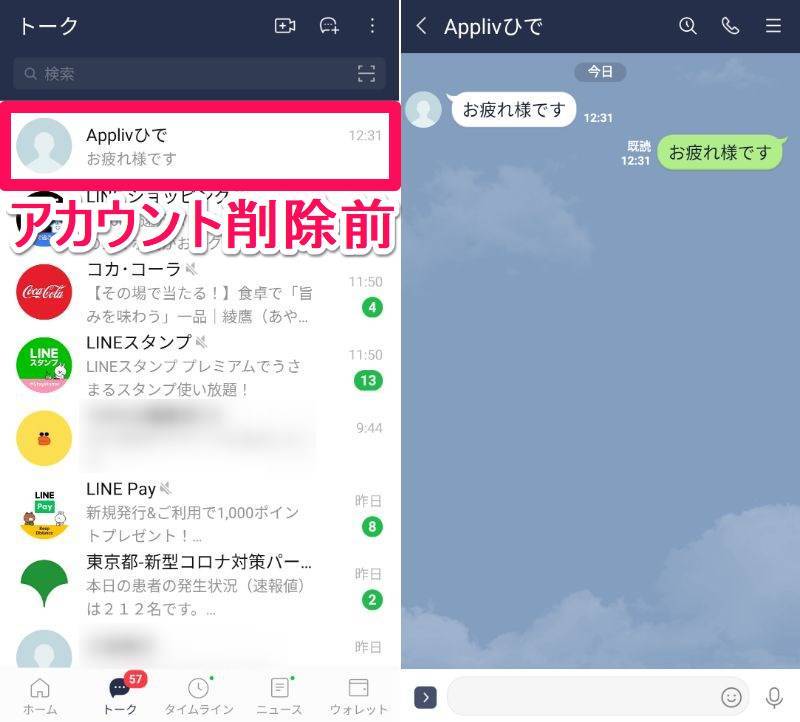
▲画像内の「Applivひで」が今回検証に使うアカウント。トーク画面を開けば、もちろん通常通りメッセージの閲覧・送信ができる。
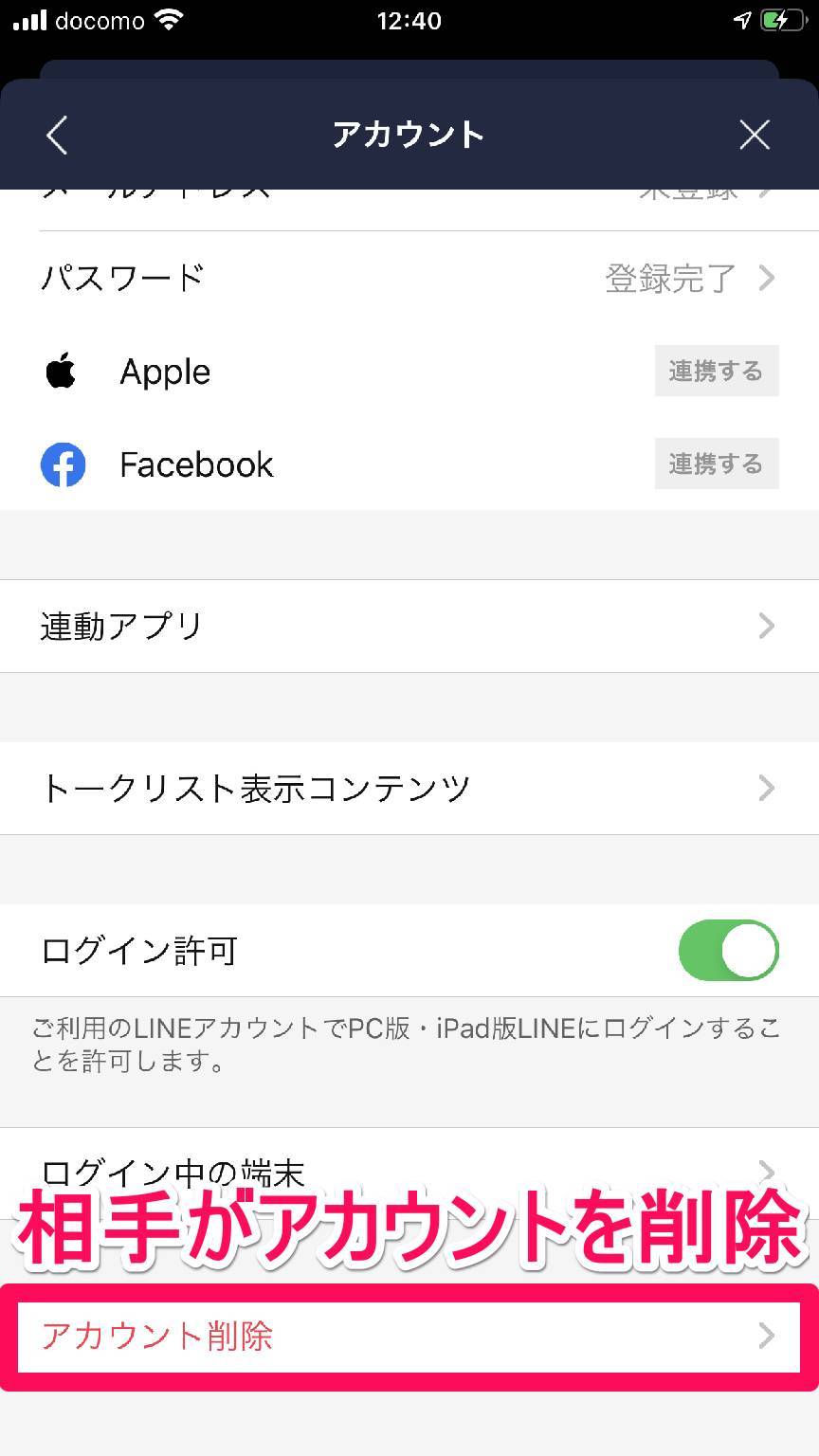
▲この状態で「Applivひで」(相手)が『LINE』のアカウントを削除する。
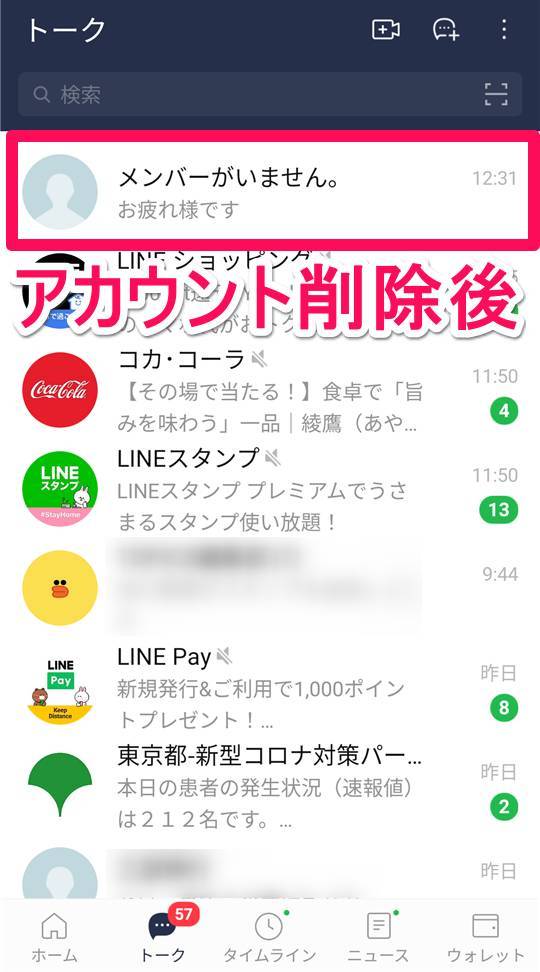
▲するとトークルーム名が「Applivひで」から「メンバーがいません。」に変わる。
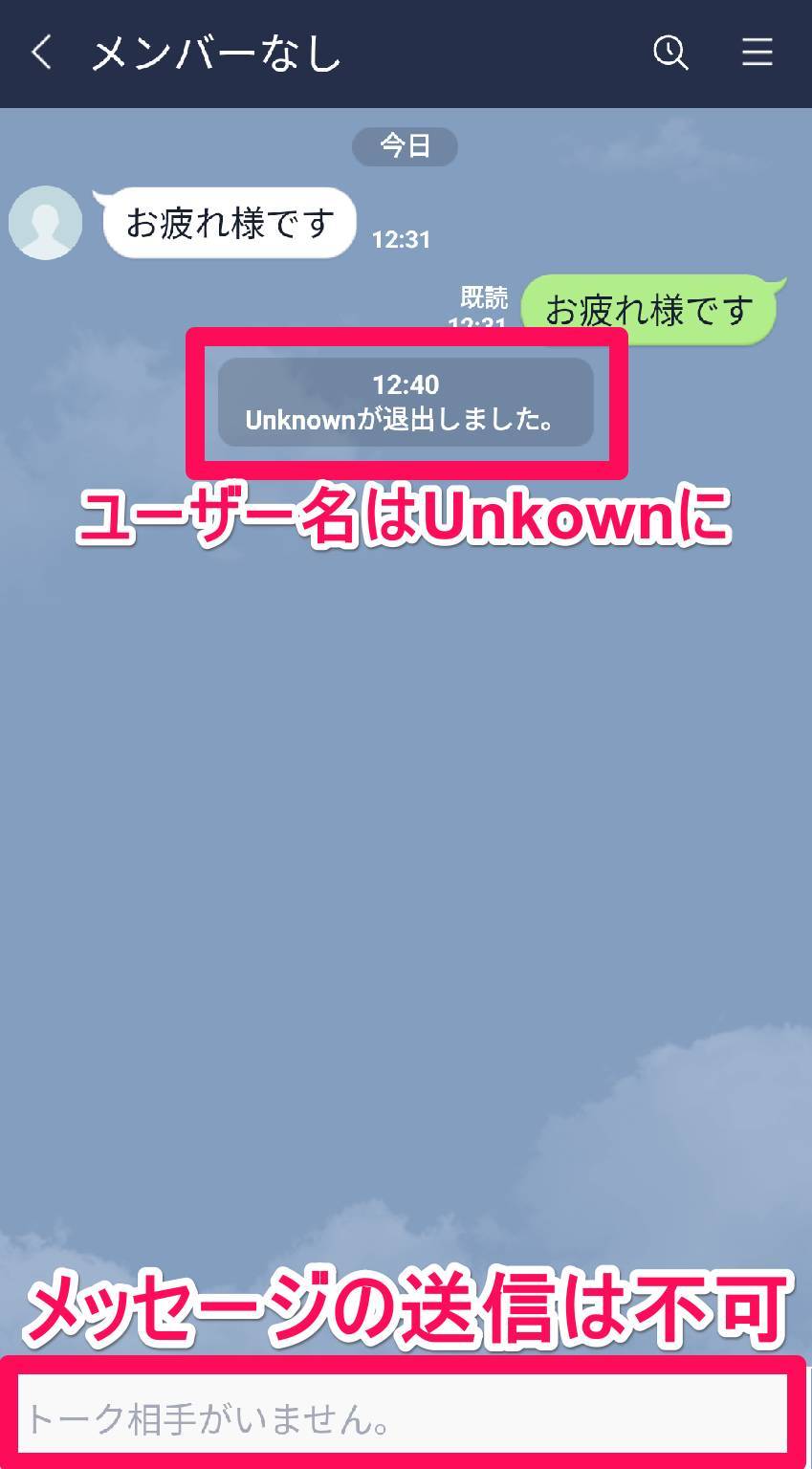
▲トーク画面を開くと、アカウント名に関わらず「Unkownが退出しました。」と表示され、新規のメッセージ送信はできない。
「LINE」の引き継ぎに失敗してやむなく「アカウント削除」になる場合も
1対1トークが「メンバーがいません。」になる原因で多いのは、相手が機種変更などで「LINE」の引き継ぎに失敗して、アカウントを「新規作成」した場合です。
アカウントを新規作成した場合、たとえ同じ電話番号を使っても、旧アカウントは削除されてしまいます。
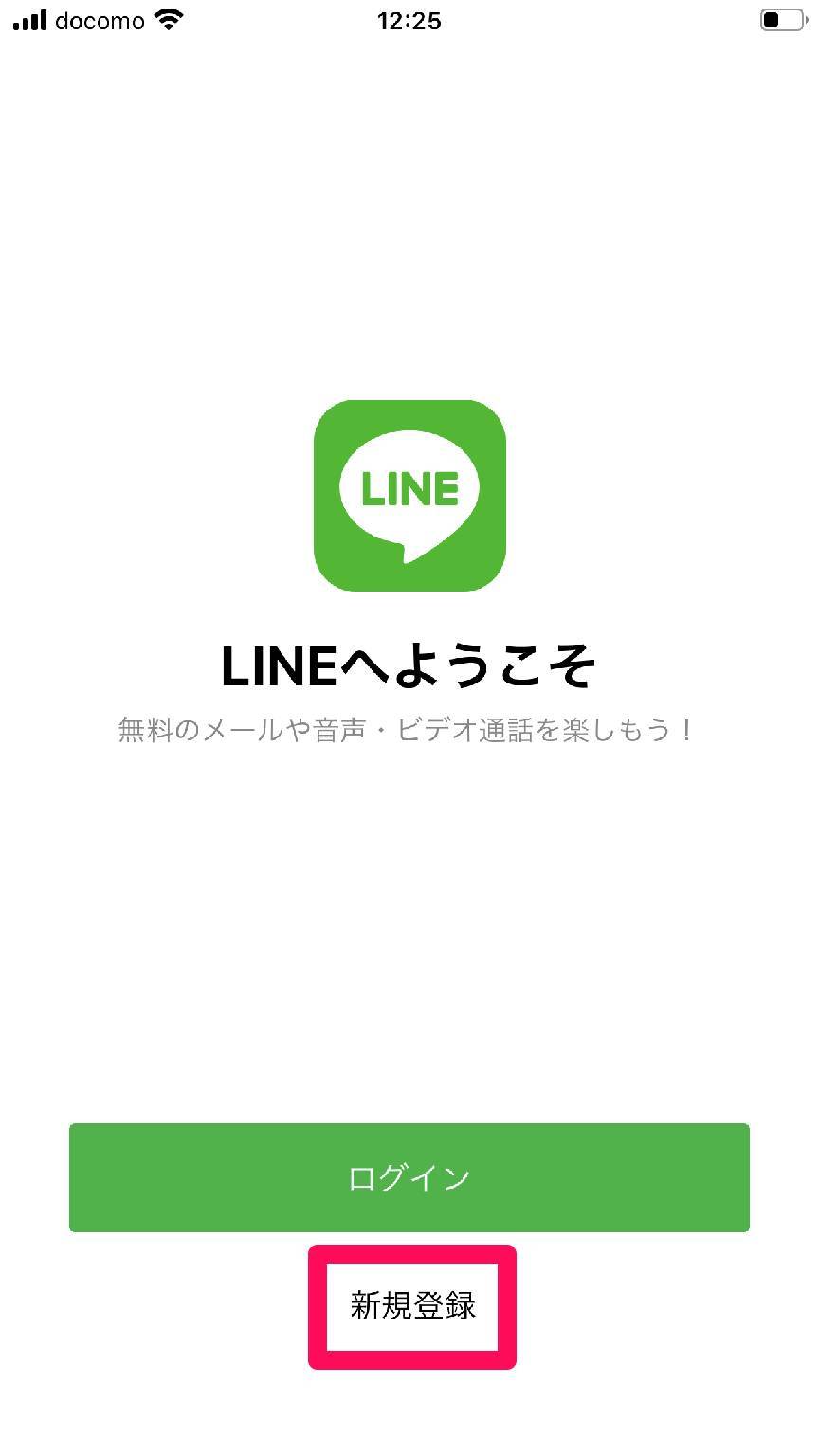
▲アカウントを「新規登録」した場合、同じ電話番号を使用しても、旧アカウント及びデータは削除される。
アカウント削除について詳しくはこちら
失敗しない引き継ぎ方法はこちらを参考に
【複数人トークの場合】自分以外のメンバーが「退会」(退室)した
複数人トークの場合は、自分以外のメンバーが全員「退会」すると「メンバーがいません。」と表示されます。ここで言う「退会」とは『LINE』のアカウント削除ではなく、複数人トークからの退室を意味します。
1対1トークの時と違い、「メンバーがいません。」になっても引き続きメッセージ送信や、友だちの招待は可能です。
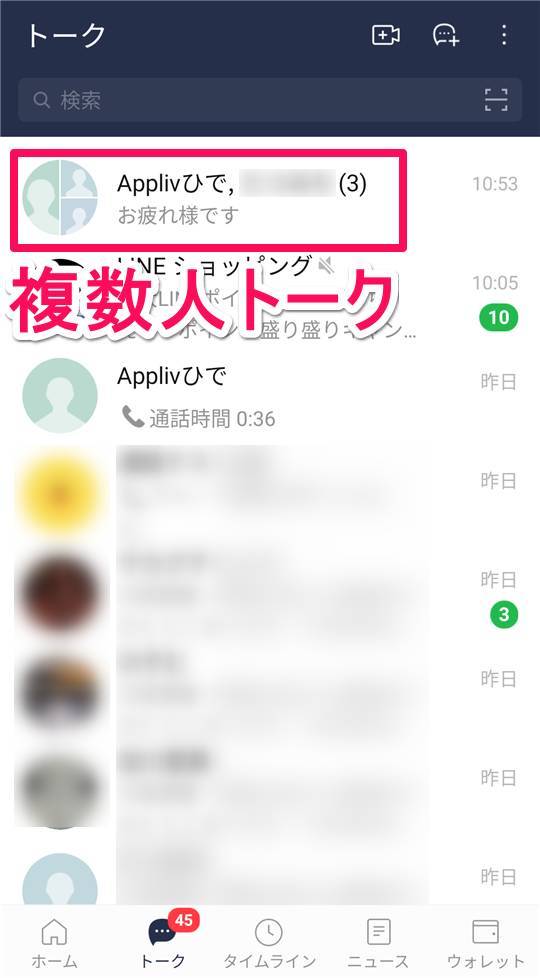
▲ルーム名がメンバーの列挙になっているのが複数人トーク。
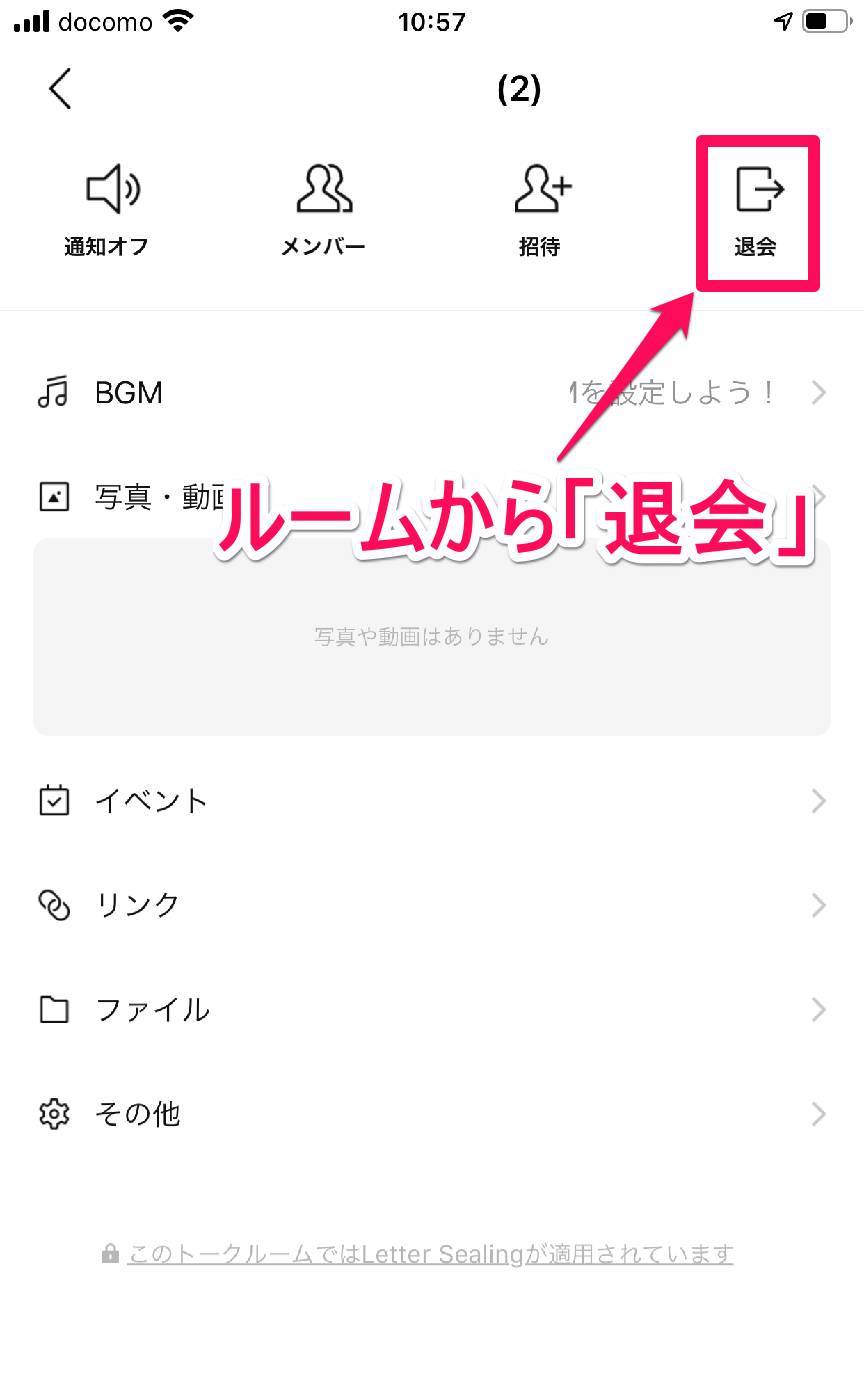
▲別のメンバーのスマホ画面。複数人トークのメンバーが自分以外全員退会すると……。
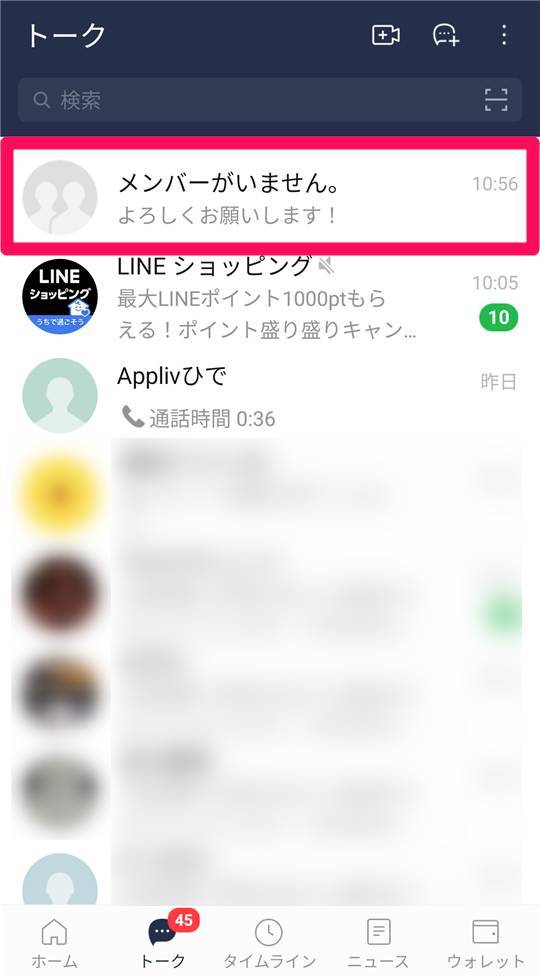
▲ルーム名が「メンバーがいません。」に変わる。

▲複数人トークでは「メンバーがいません。」状態でもメッセージ送信が可能。友だちを再招待して作り直しもできる。
複数人トークについて詳しくはこちら
【グループトークの場合】誰かが自分を「退会」(削除)させた
グループトークでは全メンバーが任意に誰かを「退会」させることができます。その場合「退会」されたメンバーから見ると、トークルームが「メンバーがいません。」になり、新規メッセージの送信ができません。
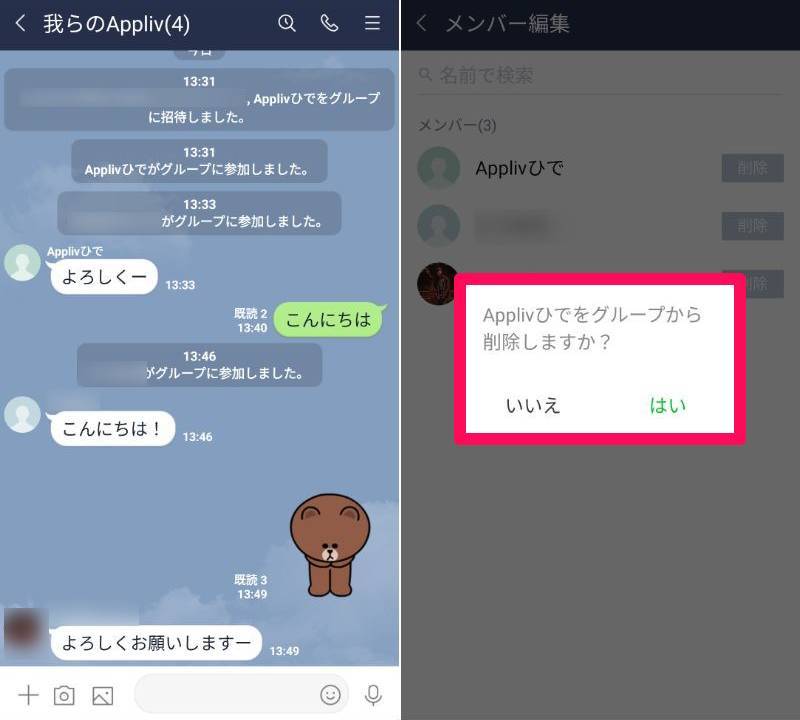
▲グループトーク画面。ここでも試しに「Applivひで」を退会(削除)させるとどうなるか確認。
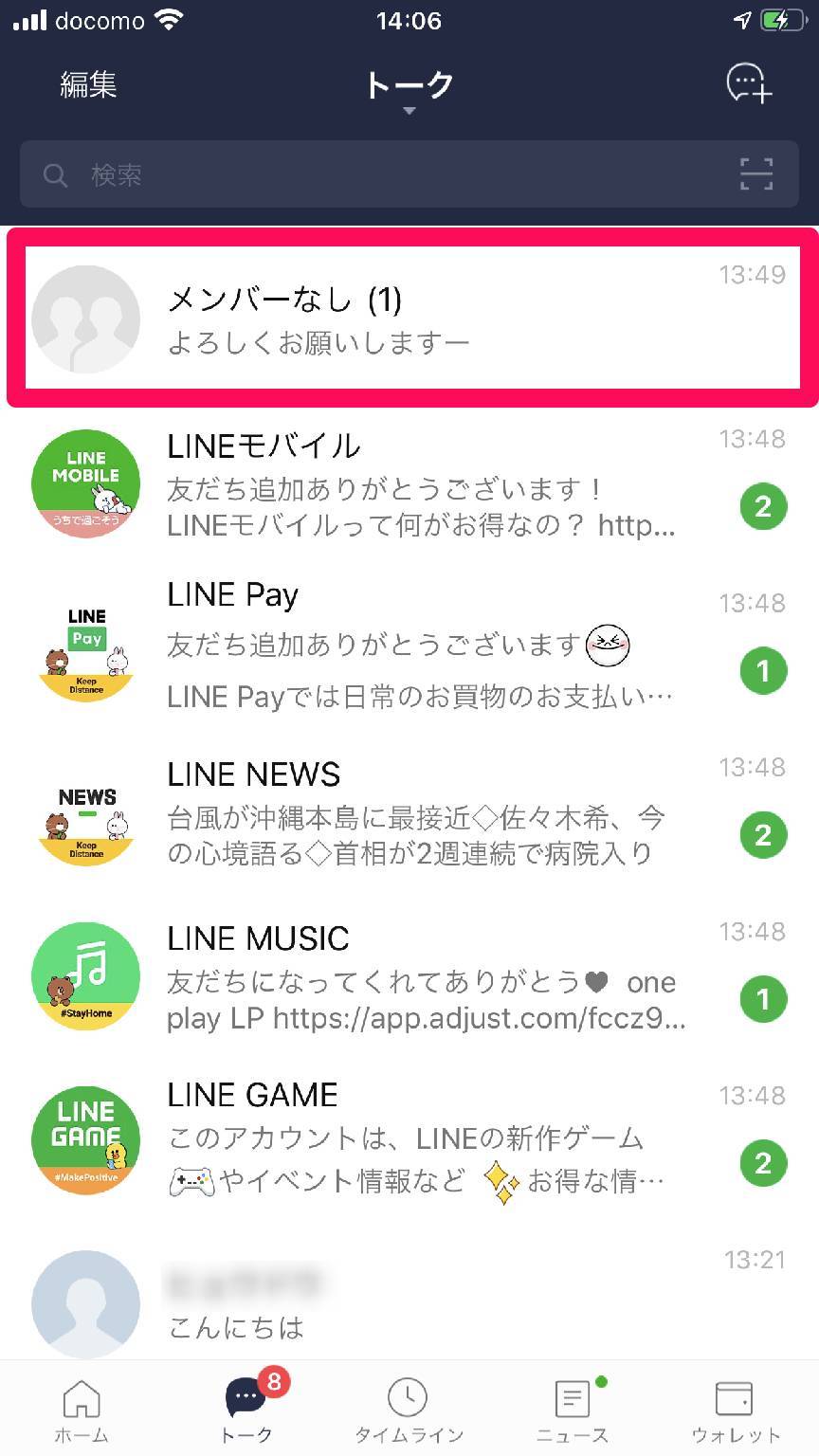
▲「Applivひで」から見た場合、グループトーク名が「メンバーなし(1)」(「メンバーがいません。」)になっている。

▲退会させられると、それまでのメッセージは確認できるが新規にメッセージの受信・送信はできない。
自分以外の全員が退会した場合、「グループ名(1)」の表記になる
自分以外のメンバーが全員退会した場合でもトーク相手はいなくなりますが、誰かから「退会」された時とは状況が変わります。
その場合トークルーム名は「グループ名(1)」の表記に変わり、メッセージの送信も可能。「メンバーがいません。」表記にはなりません。
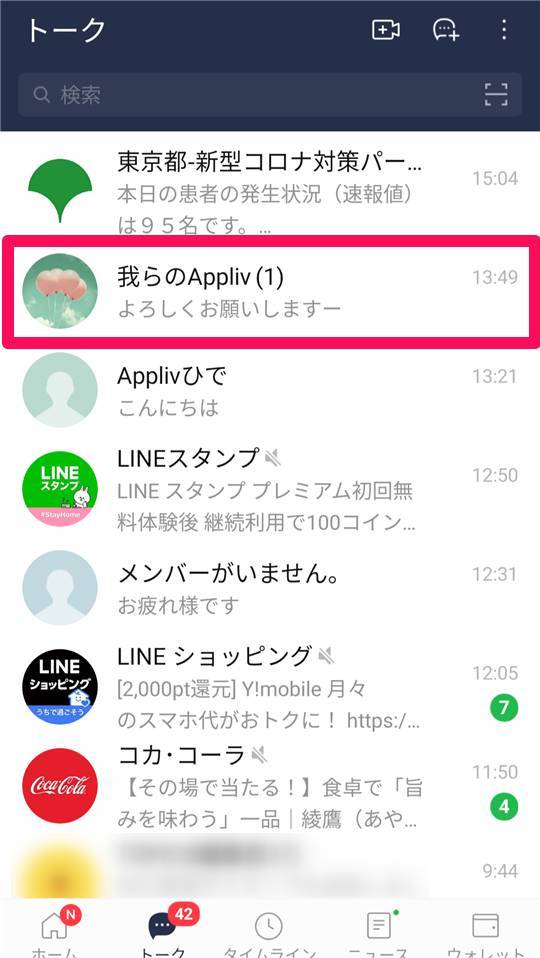
▲「メンバーがいません。」ではなく「グループ名(1)」になる。画像の場合は「我らのAppliv(1)」

▲誰かに見られるわけではないが、この場合はメッセージの送信が可能。
グループの退会について詳しくはこちら
「メンバーがいません」とブロックは無関係
「メンバーがいません」という表示を見て、「もしかしてブロックされたのでは?」と心配になる人もいるかと思います。
ですが「メンバーがいません」とブロックは無関係です。そもそもブロックの場合、ブロックされた側の『LINE』にはほとんど変化はありません。
ブロックされるとどうなるかは、下記記事に詳しく記載されているので参考にしてください。
「メンバーがいません」は復元できる?
「メンバーがいません」になった時、できるなら復元したい人もいるでしょう。先に結論を言うと、1対1トークは復元不可能で、複数人トークとグループトークは復元可能です。
1対1トークが復元不可能な理由と、複数人トークとグループトークの復元方法を確認していきましょう。
【1対1トークの場合】復元不可。相手のアカウントが存在しないため
1対1トークが「メンバーがいません。」になるということは、既に相手のアカウント、及びそれに紐付くデータが消去されたということです。そのためトークルームを復元して、続きからやり取りをするということはできません。
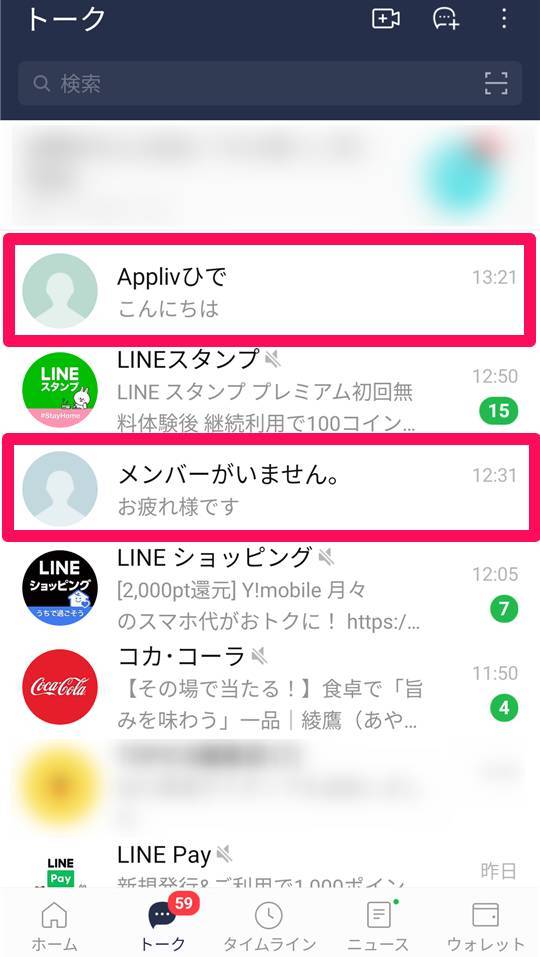
▲仮に一度アカウントを削除した「Applivひで」がアカウントを作り直しても、トークルームは別で作成される。
【複数人トークの場合】復元可能。友だちを再度「招待」する
複数人トークの場合は、再度友だちを「招待」すればその時点で復元されます。
ただし複数人トークが「メンバーがいません。」になるということは、メンバーが自主的に「退会」したということ。その辺りの事情を汲み取ったうえで再度「招待」を行いましょう。
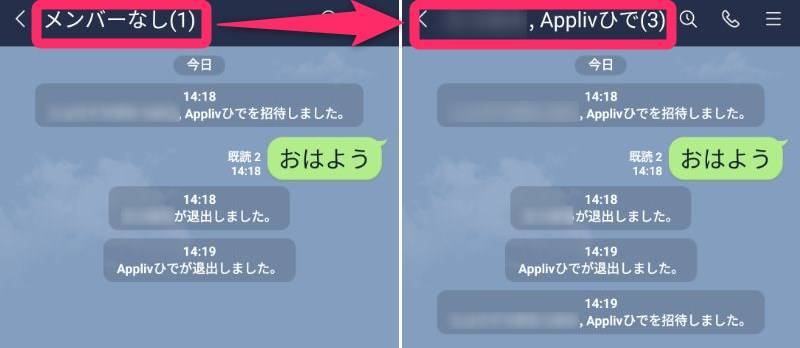
▲メンバーを招待した時点で、ルーム名が「メンバーがいません。」ではなくなる。
【グループトークの場合】復元可能。メンバーに再度「招待」を頼む
グループトークの場合は、メンバーの誰かからメンバーの誰かから再度「招待」してもらえれば復帰可能です。ただしグループを抜けていた間のメッセージは見られないので、その点は注意してください。
またそれ以前に、「退会」させられたことに何か理由があるかもしれません。「招待」を頼む前に、その辺りをよく確認した方がいいでしょう。

▲一度退会させられても、別のメンバーから「招待」されることでグループトークに復帰可能。
自分から「メンバーがいません」にする方法はない
以上のように、「メンバーがいません」と表示されるのは、相手の『LINE』で何か変化やアクションが起こった時のみです。自分から「メンバーがいません。」にする方法はありません。
たとえば友だちリストやブロックリストから友だちを削除したとしても、トーク画面の表示はそのままです。
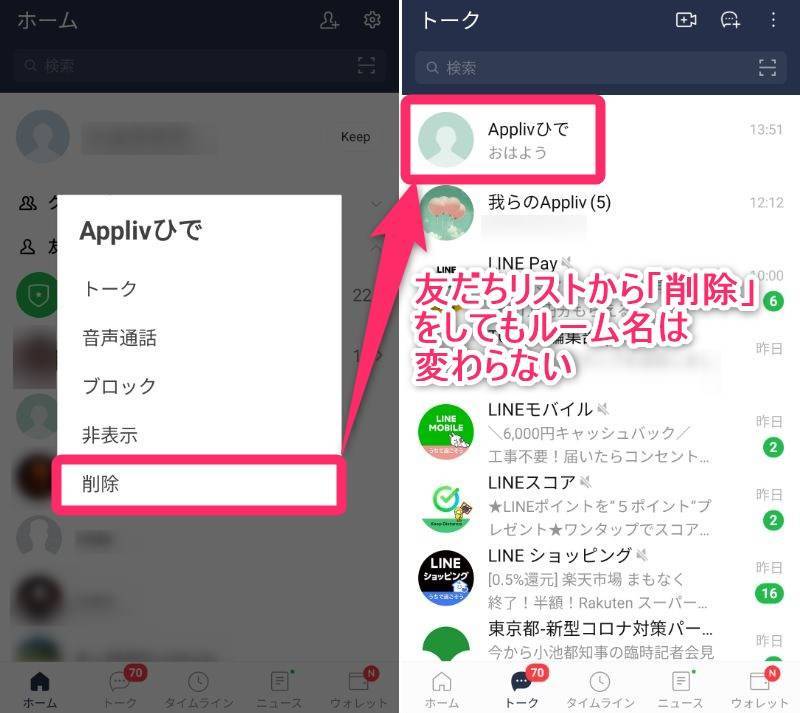
▲試しに「Applivひで」を友だちリストから削除しても、トーク画面はそのまま。
「メンバーがいません」になったトークは削除して問題なし
「メンバーがいません」は言い換えれば、これ以上メッセージのやり取りができなくなった状態です。過去のメッセージを後で見直せるよう残したい時や、グループトーク復帰の可能性がある場合を除き、削除しても問題ありません。
トークの削除方法
削除方法は簡単。Androidなら「メンバーがいません。」になったトークルームを長押し、iPhoneなら「メンバーがいません。」になったトークルームをスワイプ。あとは表示されたメニューから「削除」or「非表示」をタップするだけです。
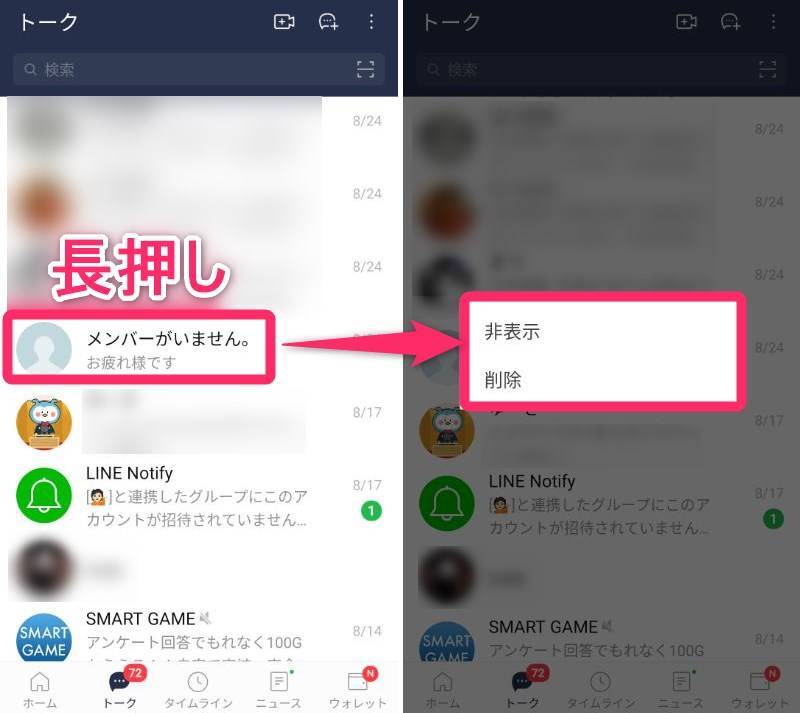
▲「メンバーがいません。」になったトークルームでは、「削除」でも「非表示」でも結果は同じ。 ※画像はAndroid版
心当たりのない「メンバーがいません」はスパムの疑いあり
たとえばですが、唐突にトークルームに「メンバーがいません。」があり、開いてみるとURL付きのメッセージの直後に「Unknownが退出しました」と表示されている。そのような場合はスパム(悪質な勧誘)の可能性が高いです。

▲知人を装いURLへ誘導するなど、スパムにはさまざまな手口がある。
※画像はApplivの創作
スパムは即刻「削除」or「通報」を
スパムが来ても慌てず、即刻「削除」しましょう。あからさまに悪質であれば「通報」しても構いません。下手にURLをタップすると、最悪の場合詐欺などのトラブルに巻き込まれる危険性があるので、絶対にURLはタップしないように。
友だち以外からのメッセージ受信を拒否する、電話番号やIDでの友だち追加をオフにする、など設定を変更するのも有効です。
こちらの記事もおすすめ